"아이폰에서 갤럭시로 완벽한 데이터 전송이 가능할까요?" 스마트 스위치 앱이 등장한 지금도 이 질문은 여전히 많은 사용자들에게 도전 과제가 됩니다. 그렇다면 이 앱을 통해 당신의 소중한 데이터를 안전하게 이동할 방법은 무엇일까요? 이번 글에서는 아이폰 사용자들을 위한 스마트 스위치 사용법과 데이터 전송의 핵심 팁을 공유합니다. 아이폰에서 갤럭시로의 데이터 이동을 준비하며 알아야 할 모든 것을 안내합니다.
스마트 스위치 앱으로 아이폰 데이터를 갤럭시로 전송하는 방법
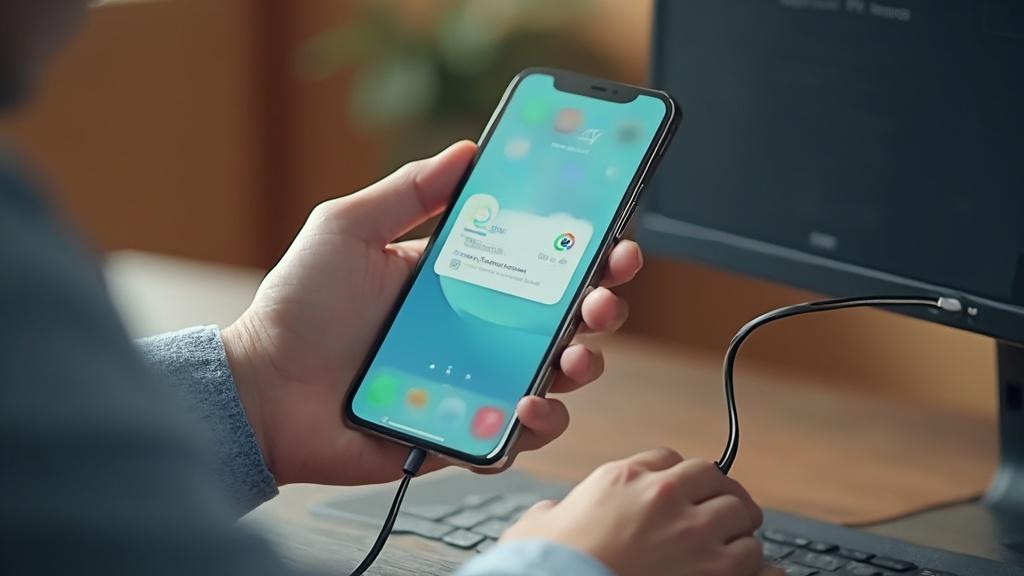
스마트 스위치 앱은 아이폰에서 갤럭시로 데이터를 간편하게 전송할 수 있는 도구입니다. 먼저 갤럭시 폰에서 스마트 스위치 앱을 설치하고 실행하세요. 데이터 전송을 위해 아이폰과 갤럭시를 연결하는데, 이때 USB 커넥터 타입(C 타입 또는 5핀)을 미리 확인해 준비하는 것이 중요합니다. 연결 후 스마트 스위치 앱 화면에서 '아이폰 데이터 전송'을 선택하고 단계별 안내를 따릅니다.
스마트 스위치를 통해 연락처, 사진, 메시지, 캘린더 이벤트, 기기 설정 등 다양한 데이터를 이동할 수 있습니다. 데이터 전송이 완료되면 갤럭시 폰에서 모든 항목이 제대로 전송되었는지 확인하세요. iCloud에 저장된 데이터의 경우, 스마트 스위치 앱에서 'iCloud에서 데이터 가져오기'를 선택하여 아이클라우드 계정으로 로그인한 뒤 추가로 다운로드할 수 있습니다. 빠르고 안전한 전송을 위해 Wi-Fi와 배터리 상태를 미리 점검하는 것이 좋습니다.
스마트 스위치를 통한 아이폰 데이터 전송 가능한 항목과 한계
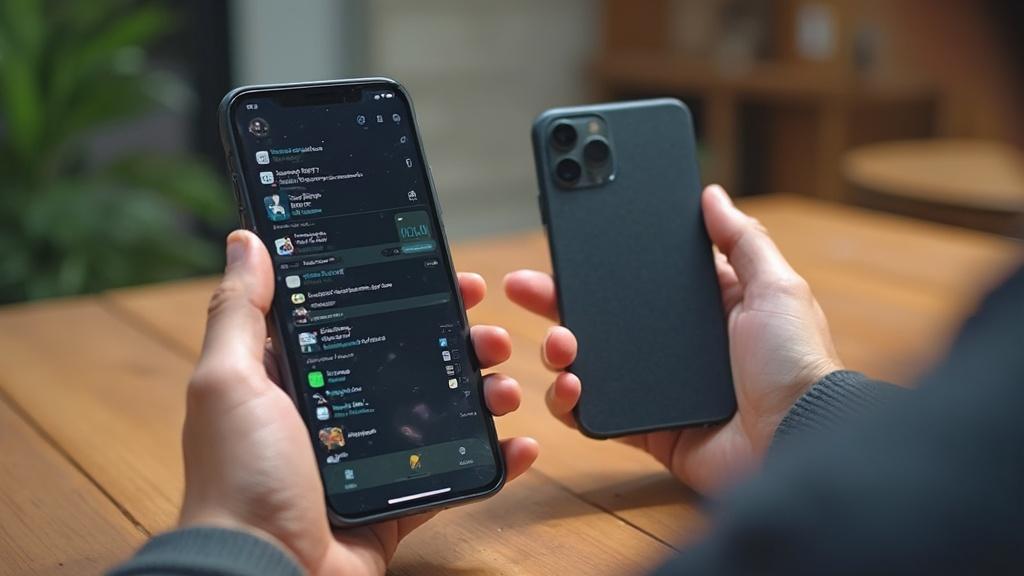
스마트 스위치를 통해 아이폰 데이터를 갤럭시로 이전할 수 있는 항목에는 연락처, 사진, 메시지, 홈 화면, 캘린더 이벤트, 메모, 기기 설정 등이 포함됩니다. 이 데이터는 무선 또는 유선을 이용해 전송할 수 있으며, 갤럭시 기기에서 스마트 스위치를 실행하여 절차에 따라 간단히 옮길 수 있습니다. 그러나 앱 데이터는 운영체제 차이로 인해 직접 이전할 수 없으며, 동일한 앱을 갤럭시에서 다시 다운로드하거나 대체 앱을 설치해야 하는 경우가 많습니다.
또한, 문자 메시지와 채팅 기록, 배경화면 등은 일부만 전송 가능하며, 무선과 유선 전송 방식 모두에서 특정 데이터 이전에 제한이 발생할 수 있습니다. 중요한 데이터는 별도로 백업하거나 iCloud에서 가져오는 추가 조치를 준비하는 것이 필요합니다. 데이터 이전 중 발생할 수 있는 문제를 대비해 미리 모든 데이터를 검토하고 필요한 조치를 취하는 것이 권장됩니다.
스마트 스위치를 이용한 아이폰과 갤럭시 연결 방법

스마트 스위치 앱을 활용해 아이폰 데이터를 갤럭시에 전송하려면 먼저 갤럭시 폰에 앱을 설치해야 합니다. 스마트 스위치는 갤럭시 폰에 기본적으로 설치되어 있는 경우가 많으나, 없다면 삼성 갤럭시 스토어나 구글 플레이 스토어에서 다운로드가 가능합니다. 이후, 아이폰과 갤럭시를 연결해야 하며, 연결 방식은 USB 케이블 또는 무선 연결 중 선택 가능합니다. 유선 연결 시, 아이폰용 USB 라이트닝 케이블과 갤럭시용 USB-C 어댑터를 사용합니다.
무선 연결을 선호할 경우, 두 기기를 동일한 와이파이 네트워크에 연결해야 합니다. 스마트 스위치 앱을 실행한 후, 갤럭시에서 '데이터 전송'을 선택하면 아이폰과의 연결 요청이 나타납니다. 이때, 갤럭시 화면에서 나타나는 QR 코드를 스캔하거나, 아이폰에서 '스마트 스위치'를 선택해 연결을 완료합니다. 연결이 성공하면 전송 가능한 데이터 목록이 표시됩니다.
스마트 스위치로 아이폰 데이터 전송하기
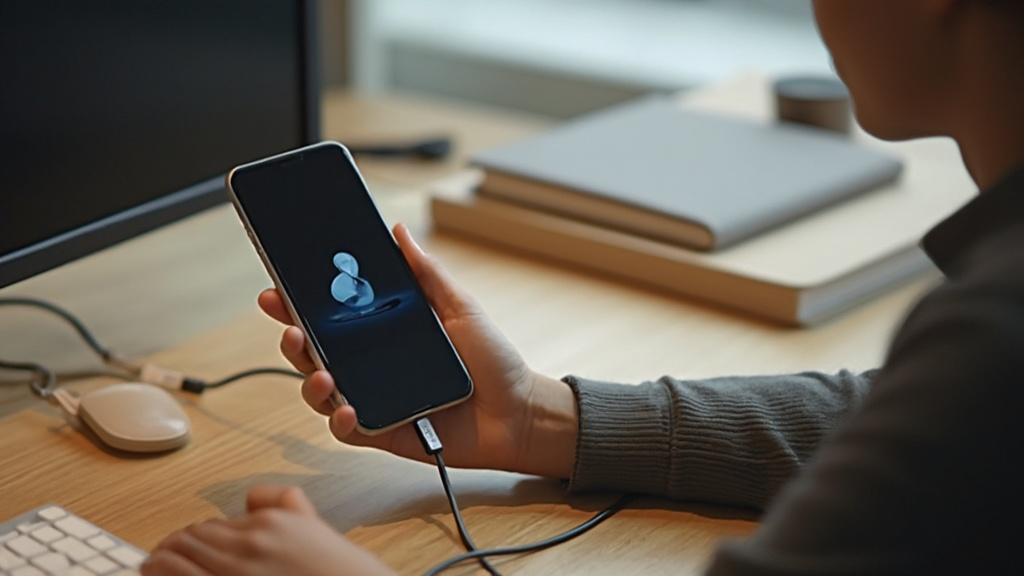
스마트 스위치는 아이폰에서 갤럭시로 데이터를 간편하게 전송할 수 있는 앱입니다. 먼저 갤럭시 폰에 스마트 스위치 앱을 설치한 후, 아이폰과 갤럭시를 USB 케이블로 연결합니다. 연결 후 스마트 스위치 앱을 실행하면 사진, 연락처, 메시지 등 다양한 데이터를 선택적으로 전송할 수 있는 옵션이 표시됩니다.
다만, 스마트 스위치로 모든 데이터가 전송되는 것은 아닙니다. 일부 앱 데이터나 메모 등은 전송에서 제외될 수 있습니다. 이러한 경우, iCloud를 활용해 추가적으로 데이터를 가져올 수 있습니다. 데이터를 전송하기 전, 아이폰의 최신 백업이 완료되었는지 확인하고 진행하면 훨씬 더 안전하게 데이터를 이전할 수 있습니다.
더 나은 데이터 이동성을 향하여
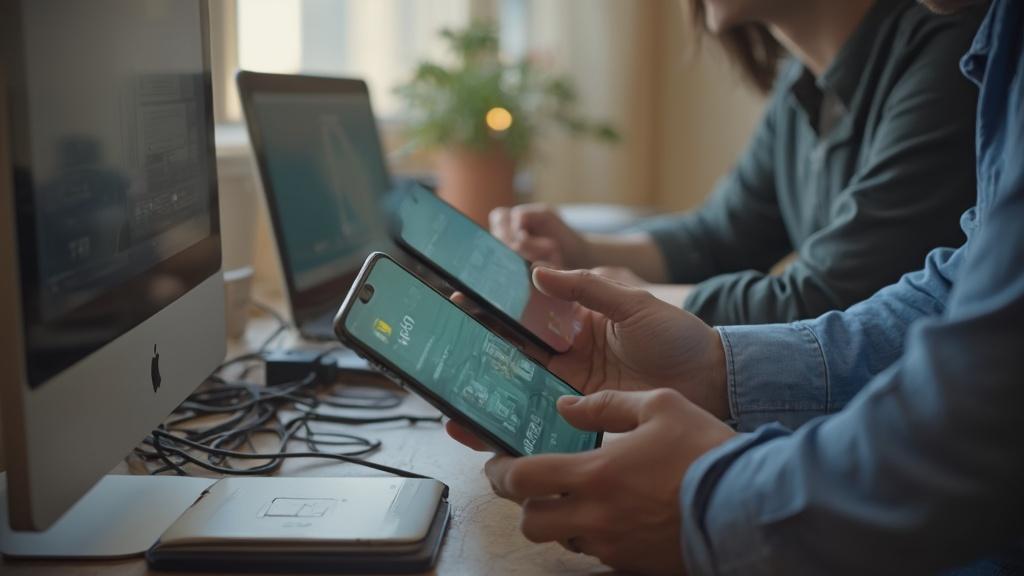
최근 발표된 디지털투데이 기사에 따르면, 애플은 유럽연합의 디지털시장법 규제에 대응하기 위해 2025년 가을까지 아이폰에서 안드로이드로 데이터를 보다 손쉽게 전송할 수 있는 솔루션을 개발 중입니다. 현재 'Move to iPhone' 앱을 통한 데이터 이전이 제한적이었던 것과 달리, 새 솔루션은 앱 데이터, 문자, 채팅, 설정 등 보다 다양한 데이터를 포괄하도록 설계될 것으로 기대됩니다. 이 기능은 우선 유럽연합 지역에서 제공될 가능성이 높으며, 이를 통해 안드로이드와의 데이터 이동성이 크게 개선될 전망입니다.
출처 : 애플, 아이폰→안드로이드 '데이터 전송' 솔루션 만든다 / 디지털투데이
이처럼 스마트폰 간의 데이터 이동이 더욱 수월해지는 흐름 속에서, 사용자들은 자신의 필요에 따라 다양한 방법을 더 자유롭게 선택할 수 있게 됩니다. 현재의 제한된 전송 방식과 한계를 보완할 수 있는 기술적 진전은 소비자들에게 새로운 가능성을 열어줄 것입니다. 이러한 발전이 궁극적으로 모든 사용자들에게 더욱 편리하고 효율적인 기술 환경을 제공할 것입니다.